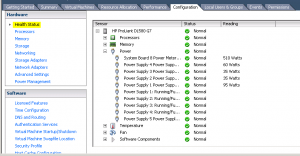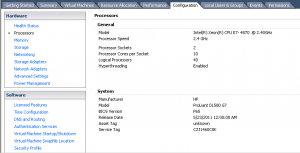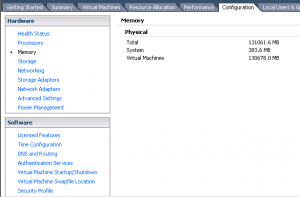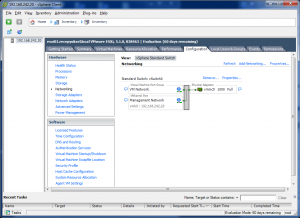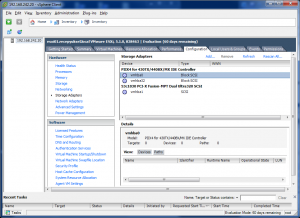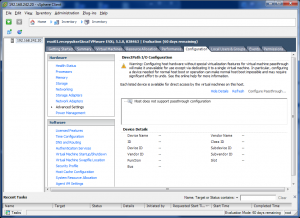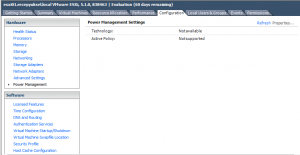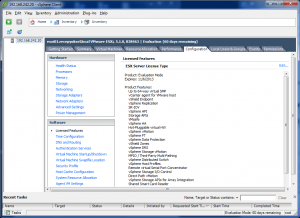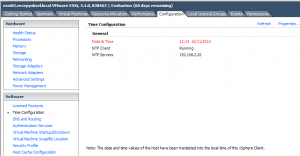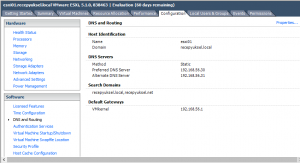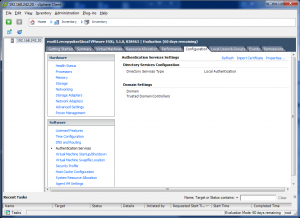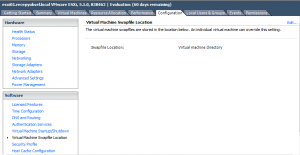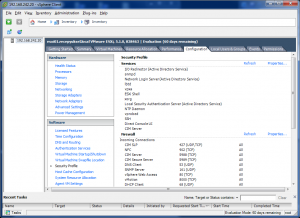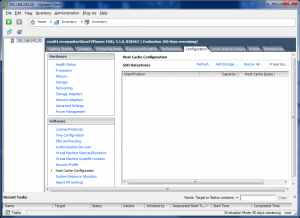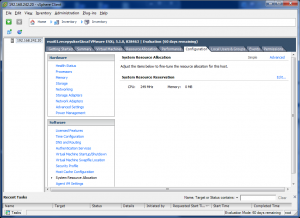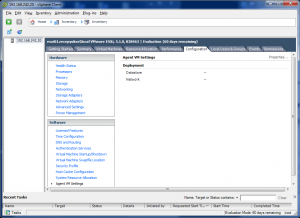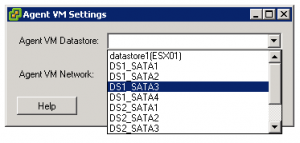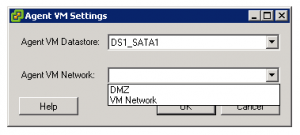Merhaba arkadaşlar,
Daha önceki 2 makalemizde VMware ESXi 5.1 host işletim sistemini sunucumuz üzerine kurulumunu yaptık ve sunucumuza erişip yönetebilmek için gerekli olan vSphere Client isimli yazılımı bilgisayarımıza kurup ESXi Host sunucumuza kendi bilgisayarımızdan erişip yönetim işlerinin nasıl yapılacağını anlatmaya başlamıştır.
Bu makalemizde Vsphere Client yazılımı ile bağlandığımız ESXi 5.1 Host sunucumuzun yönetim ekranındaki Configuration tabı altında bulunan Network, Disk, DNS, Time Server, NTP Server gibi tüm bölümlerini tanıttıktan sonra, bu sunucumuzun ortamımızda düzgün bir şekilde çalışması için gerekli olan bölümlerdeki ayarlarını nasıl düzenlememiz gerektiğini de hemen bir sonraki makalemizde anlatmaya çalışacağız.
Configuration Tabı altında 2 ana alt başlık bulunmaktadır. Bu başlıklar ve bunların altındaki bölümlerde yapılabilecekler işlemleri aşağıdaki gibidir.
Hardware Bölümü;
Healty Status
Processors
Memory
Storage
Storage Adapters
Network Adapters
Advanced Settings
Power Managements
Software Bölümü ;
Licensed Features
Time Configurations
DNS and Routing
Authentication Services
Vitural Machine Startup / Shutdown
Virtual Machine Swapfile Locations
Security Profile
Host Cache Configurations
System Resources Allocation
Agent VM Settings
Hardware Bölümü Tanıtımı
Healty Status :
Fiziksel sunucumuzun genel sağlık durumunu gözlemleyebileceğiniz bölümdür. Aşağıdaki resimde görüldüğü gibi sunucumuzun tüm donanım bileşenleri, sıcaklık değerleri ve soğutma fanlarının o anki durumuna kadar izlenmekte ve herhangi bir sorunlu durum anında bu ekranda bildirilmektedir. Aşağıdaki ekranda fiziksel donanımları sorunsuz çalışan HP DL580 G7 bir sunucunun donanım durum bilgisini görüyorsunuz.
Sunucu üzerinde takılı fiziksel işlemciler CPU’ların detaylı bilgisini bu bölümde görebilirsiniz. VMware ESXi lisanslaması CPU başına yapılmaktadır. Aşağıdaki resminipaylaştığım sunucuda Processor Sockets karşısında 2 adet görüyoruz. Bu makina için 2 fiziksel CPU lisansı alınmış olması gerekmektedir.
Fiziksel sunucumuz üzerinde bulunan fiziksel memory miktarın ve kimin ne kadar memory kullandığını görebileceğiniz bölümdür.
Aşağıdaki resimde 128 GB Fiziksel ram’i olan bir sunucuda memory kullanımı görebilirsiniz;
Total Memory Miktarı: 131061.6 MB
System (ESXi işletim sisteminin kulandığı memory miktarı) : 386 MB. (1 GB bile kullanmıyor gördüğünüz gibi Linux işte. J )
Virtual Machines : 130678.0 MB sanal makinaların kullanımı için ayrılmış olan memory miktarıdır.
Networking :
Fiziksel sunucu üzerinde bağlı bulunan network kartlarını yönetebileceğiniz bölümdür. İlk konfigurasyon’da network yapımız, network kart sayımıza göre network dizaynını yapıp bu bölümde gerekli ayarları yapacağız
Storage Adapters :
Fiziksel sunucumuz üzerindeki storage bağlantı adaptörlerini görebileceğimiz ve bunları yönetebileceğiniz bölümdür. Biz makale serimizde iSCSI ile NetApp bir storage’e bağlantı yapacağız o makelemizde bu bölüme iSCSI storage adaptor nasıl eklenir anlatıyor olacağım.
Advanced Settings :
Direct path I/O adı verdiğimiz fiziksel donanımları sanal donanımlara direk atamaya yarayan işlemleri yapabileceğimiz bölümdür. Örneğin fiziksel bir Ethernet kartınızı veya Fiber HBA kartını sanal bir sunucunuza sanki ona direk bağlı bir donanımmış gibi gösterip sadece o sanal sunucunun bu donanımı kullanmasını sağlayabilirsiniz.
Power Management:
Fazla enerji harcamaları sanallaştırma platformuna geçme sebeplerimizden birisi idi. Esxi 5.5’te gelen yeni power management özellikleri ile fiziksel sunucularınızda daha az enerji harcayarak yüksek performansı elde etme şansını yakalayabilirsiniz.
Software Bölümü Tanıtımı
Licensed Features :
Elimizdeki ESXi lisanslarını ekleyebileceğimiz bölümdür. Aşağıdaki resimde bizim 60 gün kullanabileceğimiz gecici lisans ile kurulmuş bir makinanın bilgilerini görüyorsunuz. Gördüğünüzü gibi tüm özellikler kullanıma açık olarak geliyor bu belirli süre zarfında.
Time Configuration :
Bence vmware host sunucularda en önemli bölümlerden birisi burasıdır. Buradaki time server ayarının doğru ve düzgün bir şekilde çalışıyor olması sanal ortamdaki sunucularınızın saat ayarlarının düzgün bir şekilde çalışması buradaki ayarlarınızın doğru olmasına bağlıdır.
DNS nd Routing :
ESXi Host sunucularınızın kullanmasını istediğiniz DNS sunucularının IP adreslerini aşağıdaki bölüme ekleyebilirsiniz. Default gateway IP adresinide yine bu ekranda düzenleyebilirsiniz.
ESXi host sunucumuza bağlanırken kullanacağınız kullanıcı hesaplarının tanımlandığı bölümdür. Aşağıdaki resimde Local Authentication seçili olduğu için biz bu sunucumuza sadece local’deki root isimli user’ımız ile erişebiliriz şuanda. Domain seçip gerekli bağlantı ayarları yaptıktan sonra ortamdaki Active directory üzerindeki seçeceğiniz kullanıcı hesapları ile’de sunucunuza erişim sağlayabilirsiniz.
Virtual Machine Startup / Shutdown :
Bu bölümde ESXi host sunucu üzerinde çalışan sanal sunucularınızın host sunucunuz açıldıktan ne kadar zaman sonra açılacağını belirleyen bölümdür.
Startup Order kısmında ise sanal ortamda DC, Exchange, SQL vb. gibi birbirine bağlı biri ayakta olmadan diğerinin servislerinin çalışmadığı sunucularınız var ise ESXi host sunucu açıldıktan sonra önce DC sunucuyu aç, 5 dakika sonra Exchange’i aç 10 dakika sonrada SQL sunucusu aç gibi komutları buradaki ayarlar ile sağlayabilirsiniz. Bu şekilde bir konfigurasyon yaptığınızda istenmeyen kapanma olayları sonrasında yeniden başlatmalarda sanal ortmada çalışan sunucu yapınızdaki servislerin düzgün bir şekilde tekrar çalışmaya başlamasını sağlayabilirsiniz.
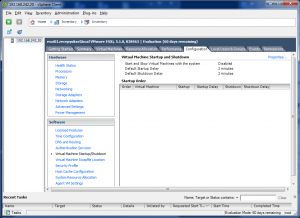 Virtual Machine Swapfile Location :
Virtual Machine Swapfile Location :
Sanal sunucularınıza atadığınız fiziksel memory miktarı yeterli gelmediğinde ihtiyacı olan sanal sunucular için disk üzerinde swap file dosyası oluşturulup bu swap file dosyası memeory gibi kullanıma alınacaktır. Swap file ve sanal sunucu dosyalarının aynı data store üzerinde tutulması önerilmez ve performans sorunları ortaya çıkmasın diye bu dosyaların farklı bir datastore üzerinde oluşturulmasının sağlanması uygun olacaktır. Buradaki ayarları kullanarak ihtiyaç halinde oluşturulacak olan swap file dosyalarının sanal makina disklerinin olmadığı farklı diskler üzerinde oluşturulmasını sağlamak mümkün olacaktır. Eğer ortamınızda SSD diskli datastore’lar var ise bu disklere yönlendirme yapmanızı öneririm.
Sunucumuzun servis ve firewall kısmı diyebiliriz. Bu bölümde sunucumuz üzerinde açık olan portları görebilirsiniz, aynı şekilde sunucumuz üzerinde çalışan tüm servisleri görebilir bazı durumlarda bu servisleri açıp kapatma veya restart etme işlemlerini bu kısım üzerinden yapabilirsiniz
Host Cache Configuration :
Sanal makina performanslarını artırmak için SSD diskler’den oluşan cache alanlarını kullanabilirsiniz. Bu disk alanlarının tanımlamasını bu bölüme yaparak ihtiyaç duyulduğunda kullanılmasını sağlayabilirsiniz.
ESXi fiziksel host sunucunuzun kaynaklarının bir kısmının kullanılmasını engellemek acil durumlar için bir hazırda kenarda hazırda beklemesini isteyebilirsiniz. Bu tip kaynak ayırma işlemlerini bu bölümde yapabilirsiniz.
Burada tanımlayacağımız default Datastore ve default Network ayarı ile bu host üzerinde sanal sunucu oluştulurken burada seçtiğiniz Datastore ve Network’ün default olarak seçilmesini sağlayabilirsiniz.
Bu bölümü ESXi hostunuzun register ayarları gibi tanımlayabiliriz. Bazı durumlarda buradaki bazı ayarları düzenlemeniz gerekebilir.
Bir makalemizin daha sonuna geldik. Bir sonraki makalemizde ESXi host sunucumuzun önemli bazı ayarlarını yapmayı anlatacağım, hemen sonrada sonrada sanal sunucuları oluşturacağız.
Faydası olması dileklerimle.